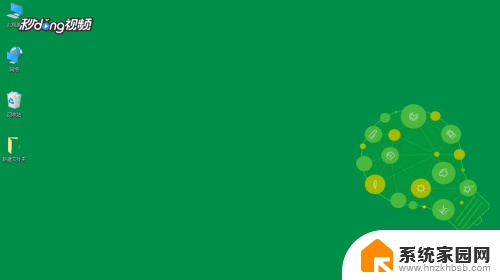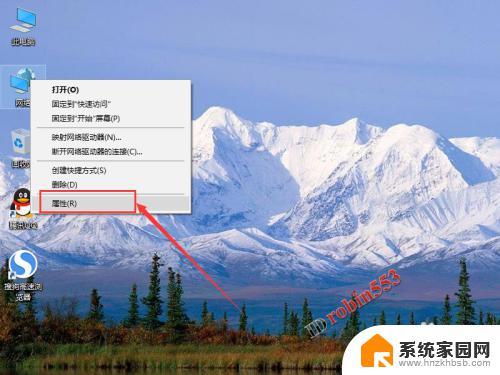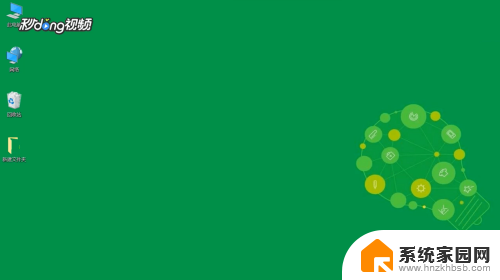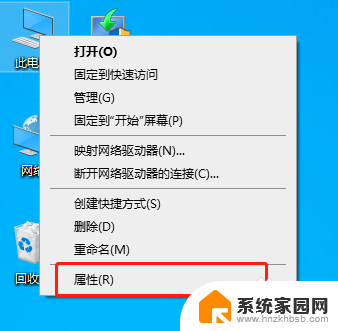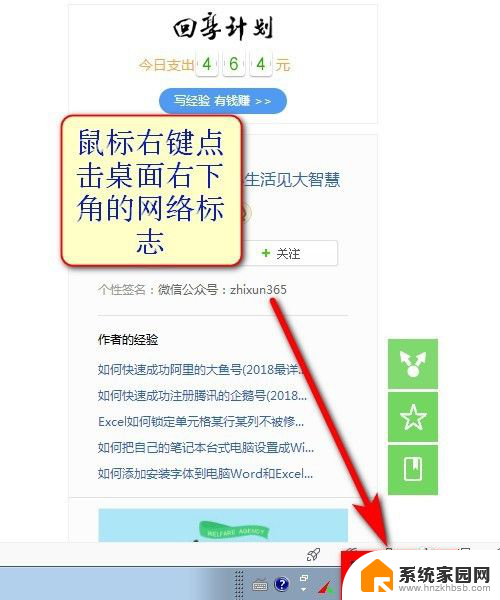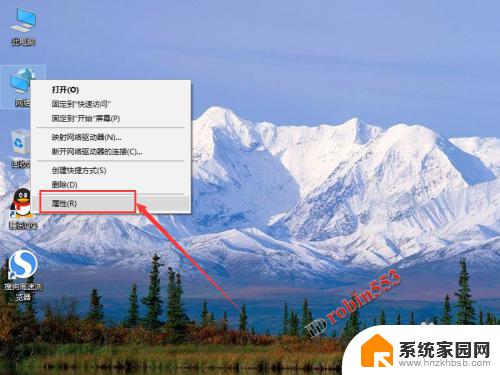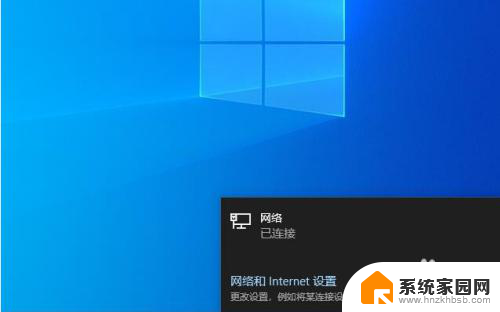win10局域网在哪 win10局域网设置快速打开方法
更新时间:2024-02-23 16:01:23作者:yang
在如今的网络时代,局域网已经成为我们日常生活中不可或缺的一部分,而在Win10操作系统中,局域网设置更是至关重要。想要快速打开局域网设置,只需简单几步操作便可实现。在Win10中,通过一些快捷键和设置,可以轻松访问局域网并进行各种操作。让我们一起来了解如何在Win10中快速打开局域网设置,让网络连接更加便捷和高效。
具体步骤:
1.按WIN+R组合键,输入如下图所示的命令
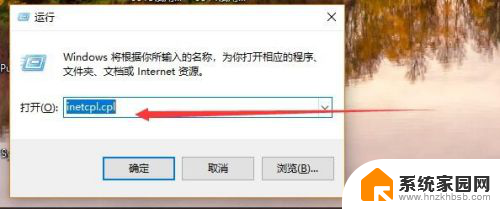
2.这个时候会弹出Internet选项,点击连接
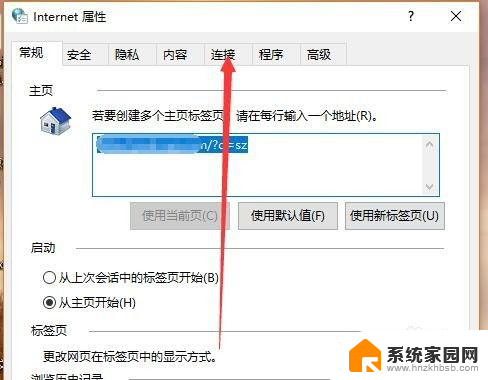
3.接着点击局域网设置按钮,如下图所示
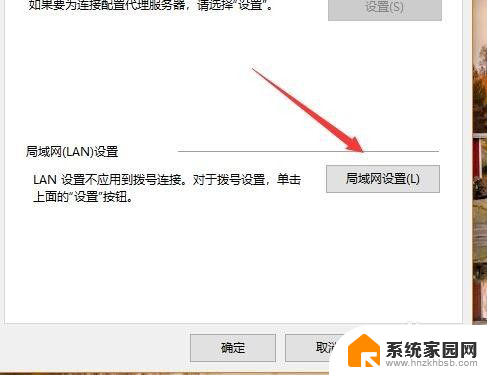
4.然后取消勾选即可,如下图所示
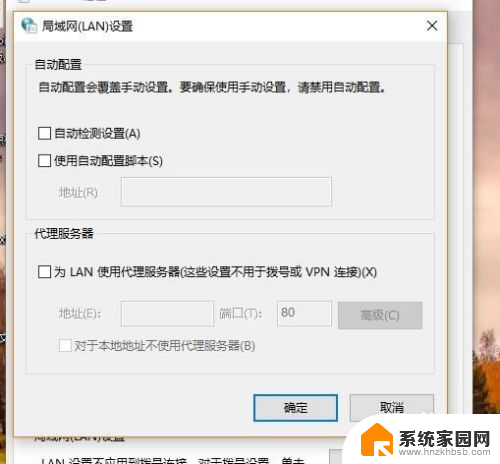
5.另外我们还可以通过在运行中输入control命令
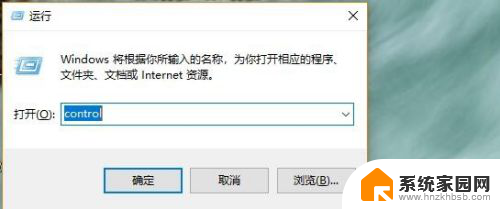
6.最后在控制面板中打开Internet选项,如下图所示
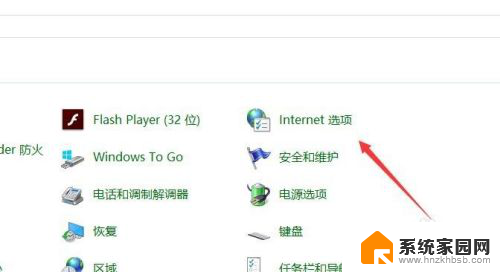
7.综上所述,在win10中快速打开局域网设置就是运用命令最快了。大家快去试试吧
以上就是win10局域网在哪的全部内容,如果您遇到这种情况,可以按照以上方法来解决,希望这些方法能够帮助到您。